
时间:2020-11-09 01:25:41 来源:www.win10xitong.com 作者:win10
win10系统对于大家来说都非常熟悉了,在使用的时候会遇到各种问题,就像Win10怎么关闭用户账户控制提示框的情况。我们通过调查发现不少用户都碰到了Win10怎么关闭用户账户控制提示框的问题,如果你暂时身边没有懂这方面的人才处理这个Win10怎么关闭用户账户控制提示框问题直接采用这个流程:1、鼠标右击"开始",点击"设置";2、打开windows设置界面,在搜索框中输入"用户账户"就轻松加愉快的把这个问题处理好了。以下文章就是彻头彻尾的讲解Win10怎么关闭用户账户控制提示框的详细处理方法。
具体设置步骤如下:
第一步:鼠标右击"开始",点击"设置";
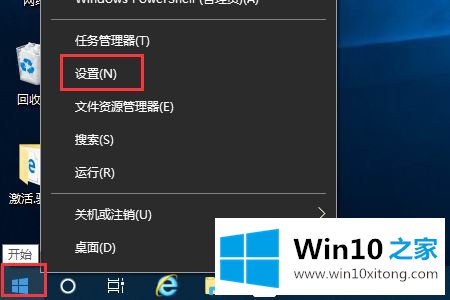
第二步:打开windows设置界面,在搜索框中输入"用户账户";
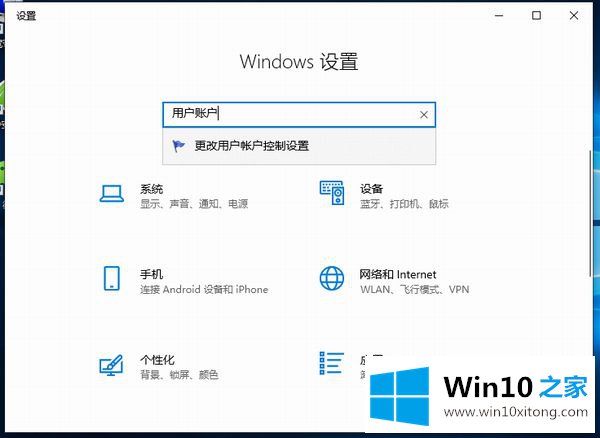
第三步:点击进入"更改用户账户控制设置";
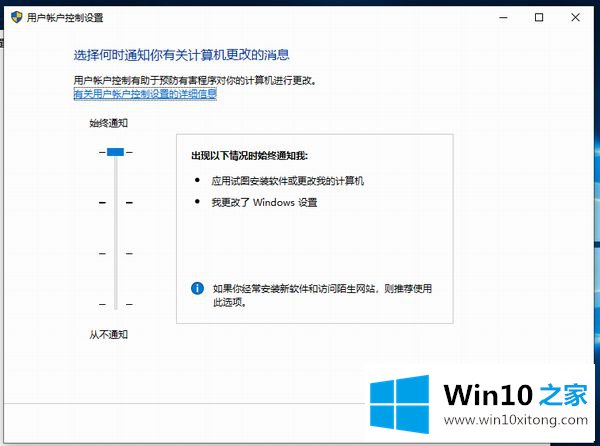
第四步:将拉杆推到最底端(从不通知),然后点击"确定"。
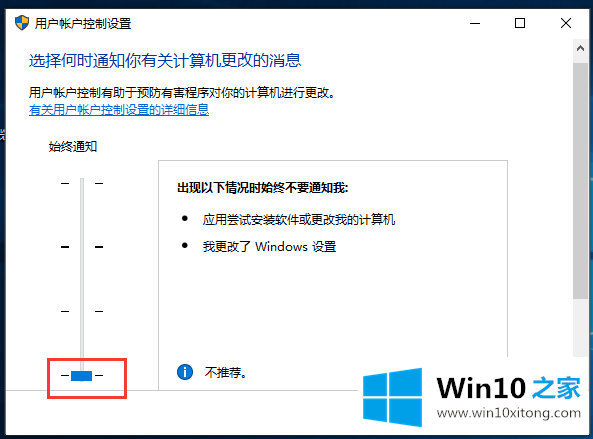
综上就是小爱要和大家分享的Win10怎么关闭用户账户控制提示框的方法。还有更多方法分享,感兴趣的用户可以关注Win10之家官网。
以上内容就是讲的Win10怎么关闭用户账户控制提示框的详细处理方法,如果你还没有解决好,那么多用上面的方法尝试几次,问题一定可以解决的。